3DMax主工具栏如何设置在底部?
溜溜自学 室内设计 2021-09-23 浏览:1080
相信大家在使用3DMax的过程中,大部分人都不太习惯3DMax的操作界面,就比如工具栏的位置,像小编就喜欢将工具栏设置在界面底部的位置,那么要怎么操作才能把3DMax主工具栏设置在底部呢?下面小编就给大家分享下具体的设置方法,希望能帮助到大家,感兴趣的小伙伴可以了解一下。
想要更深入的了解“3DMax”可以点击免费试听溜溜自学网课程>>
工具/软件
电脑型号:联想(lenovo)天逸510s; 系统版本:Windows7; 软件版本:3DMax2012
方法/步骤
第1步
起初我们双击3DSMax图标打开后就可以找到左侧的主工具栏属性

第2步
此时我们往下拉就可以单击停靠属性下的底属性
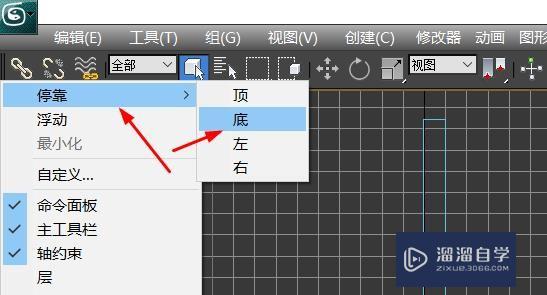
第3步
最终我们就可以看到窗口中主工具栏在下方了
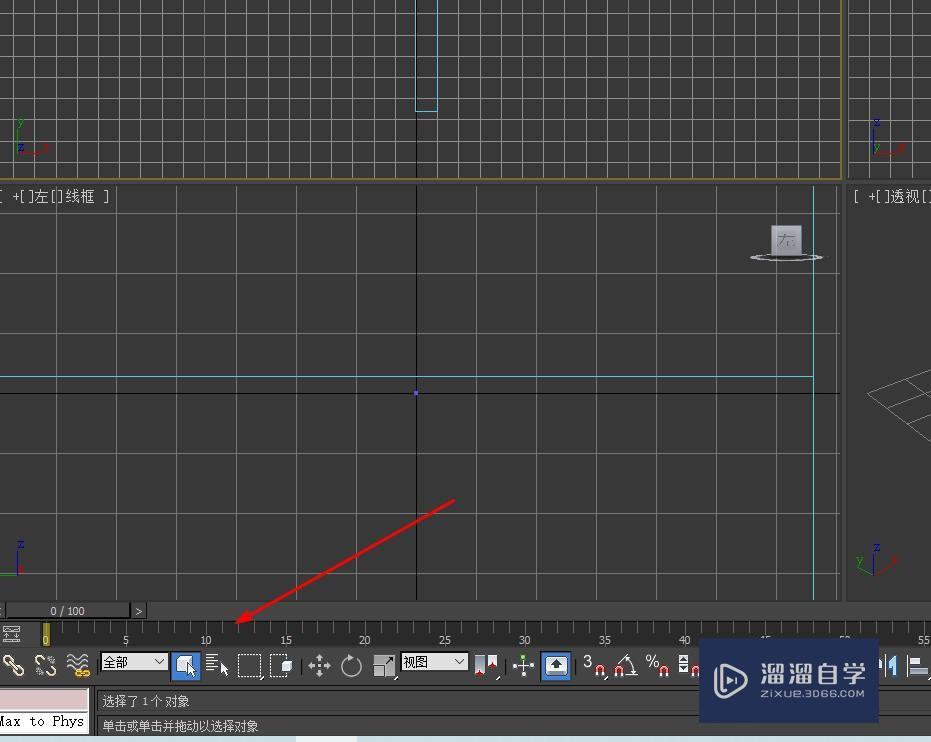
温馨提示
以上就是关于“3DMax主工具栏如何设置在底部?”全部内容了,小编已经全部分享给大家了,还不会的小伙伴们可要用心学习哦!虽然刚开始接触3DSMax软件的时候会遇到很多不懂以及棘手的问题,但只要沉下心来先把基础打好,后续的学习过程就会顺利很多了。想要熟练的掌握现在赶紧打开自己的电脑进行实操吧!最后,希望以上的操作步骤对大家有所帮助。
相关文章
距结束 05 天 12 : 47 : 10
距结束 01 天 00 : 47 : 10
首页









